Oprava: Disk Google zostáva v režime offline v systéme Android

Ak je Disk Google stále offline, nezabudnite vymazať vyrovnávaciu pamäť a údaje z aplikácie, preinštalujte aplikáciu alebo skúste prístup cez web.
Čas pred obrazovkou nie je len skvelý spôsob, ako sledovať a obmedzovať používanie iPhonu/iPadu, ale aj sledovať aktivitu vášho dieťaťa. Najmä v dnešnej dobe, keď naše životy obiehajú okolo našich smartfónov a je ťažké stanoviť zdravé hranice. Plné využitie tejto funkcie si však vyžaduje určité vylepšenia a občasná chyba môže narušiť celý koncept. Niektorí používatelia uvádzajú, že bez ohľadu na to, čo skúšajú, Čas pred obrazovkou neblokuje aplikácie na zariadeniach iPhone a iPad ich detí.
Našťastie máme jeden alebo dva návrhy, ako sa pokúsiť zlepšiť vaše problémy s časom obrazovky v systémoch iOS a iPadOS.
Obsah:
Limity času obrazovky nefungujú
1. Skontrolujte zoznam Vždy povolené
Začnime kontrolou zoznamu Vždy povolené. Tento zoznam obsahuje aplikácie, ktoré sú na zozname povolených aplikácií v nastaveniach doby výpadku a obmedzenia, ktoré ste nastavili, sa na ne nevzťahujú. Nezabudnite skontrolovať zoznam a ak existuje aplikácia, ktorá by mala byť obmedzená, odstráňte ju zo zoznamu.
Tu je miesto, kde nájdete možnosť a skontrolujte toto:
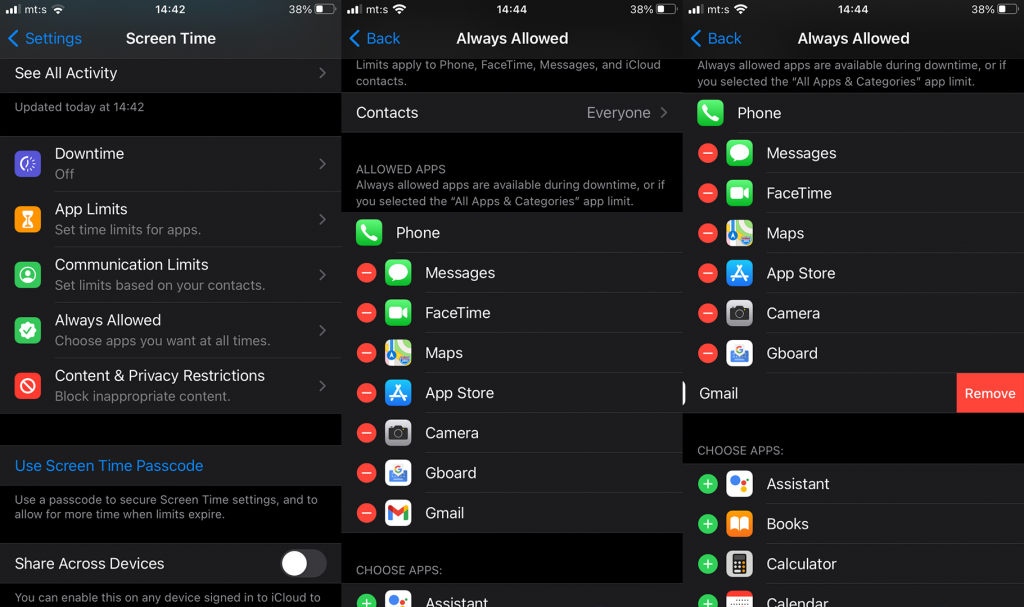
Počas plánu prestojov budú povolené iba aplikácie, ktoré pridáte do zoznamu, spolu s hovormi.
2. Vytvorte prístupový kód Screen Time
Ak chcete zabrániť zasahovaniu do funkcie Čas pred obrazovkou, budete musieť vytvoriť prístupový kód Čas pred obrazovkou. Aj keď to nie je potrebné, zdá sa, že sa vyskytla chyba (najmä v systéme staršom ako iOS 12), ktorá prerušuje funkčnosť bez nastavenia prístupového kódu Screen Time. V podstate aplikácie, ktoré by mali byť obmedzené, prekračujú limit kvôli tomu.
Uistite sa teda, že ste vytvorili prístupový kód Screen Time podľa týchto pokynov:
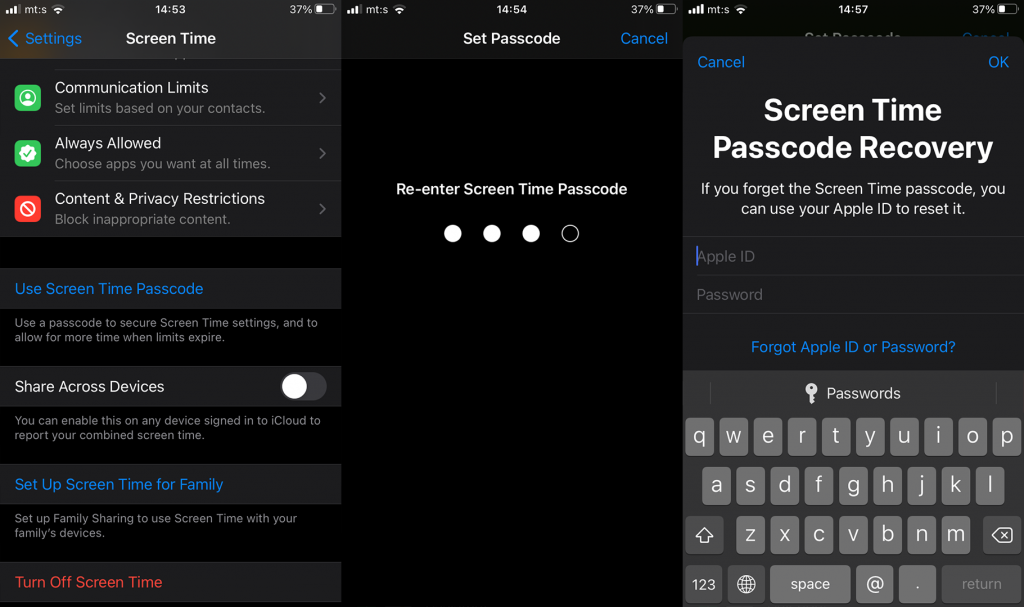
Keď to urobíte, reštartujte zariadenie a otestujte aplikácie, aby ste zistili, či ich systém blokuje alebo nie.
3. Povoľte možnosť Blokovať na konci limitu
Toto je dôležitá možnosť, ktorú je potrebné povoliť. V podstate namiesto toho, aby ste dostali len výzvu, že ste dosiahli limit, to ho úplne zablokujete. Aby to však fungovalo, budete musieť nastaviť prístupový kód Čas pred obrazovkou.
S ohľadom na to tu je postup, ako povoliť možnosť Blokovať na konci limitu:
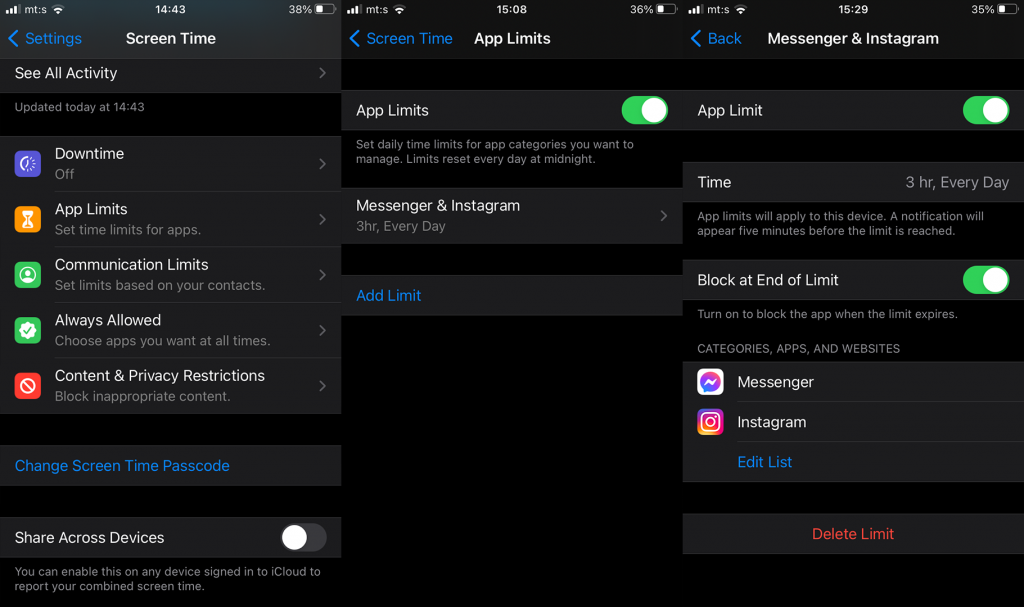
Tým sa zabráni prístupu k uvedeným aplikáciám po dosiahnutí denného časového limitu. Môžete samozrejme zakázať uložený limit, ale iba pomocou prístupového kódu. Takže deti to samé nezvládnu.
4. Aktualizujte svoj iPhone/iPad
Na základe toho, že čas obrazovky neblokuje správy týkajúce sa aplikácií, ktoré čítame online, používatelia zvyčajne odkazujú na staršiu verziu systému iOS. Uistite sa teda, že je vaše zariadenie aktuálne a v čase písania tohto článku sa blížime k aktualizácii iOS/iPadOS 14.5. Samozrejme, platí to pre zariadenia 6S/iPad Mini 3 a novšie, ale väčšina aktívnych zariadení je v tomto rozsahu.
Preto nezabudnite nainštalovať všetky aktualizácie. Aktualizácie môžete skontrolovať manuálne podľa týchto krokov:
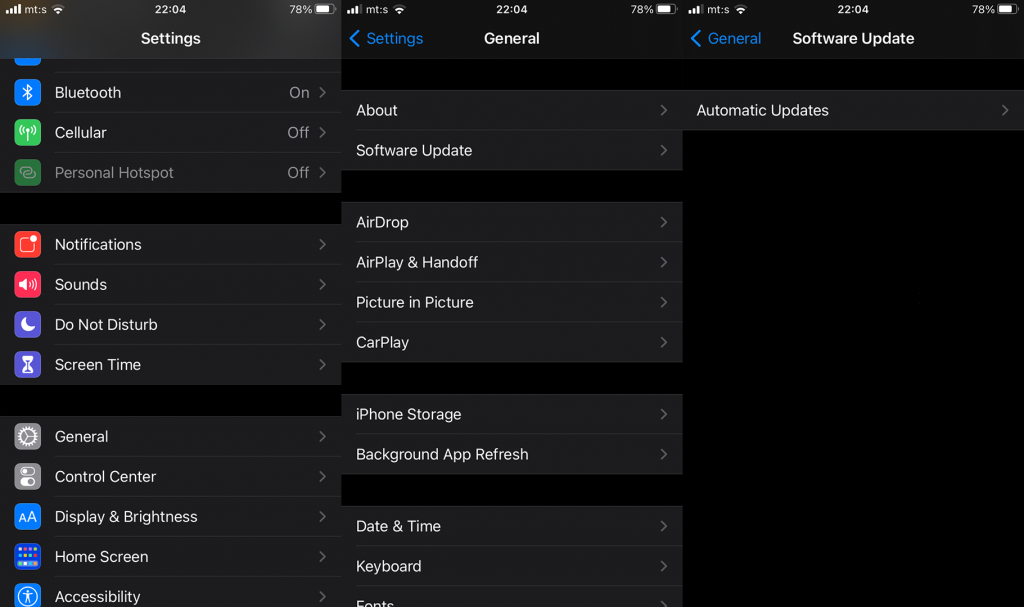
5. Obnovte všetky nastavenia a nastavte obrazovku
Nakoniec, ak pre vás žiadny z predchádzajúcich krokov nefungoval a Čas pred obrazovkou neblokuje aplikácie podľa plánu, môžete obnoviť všetky nastavenia zariadenia a nastaviť obmedzenia funkcie Čas pred obrazovkou od začiatku.
Tu je postup, ako obnoviť všetky nastavenia na iPhone alebo iPad:
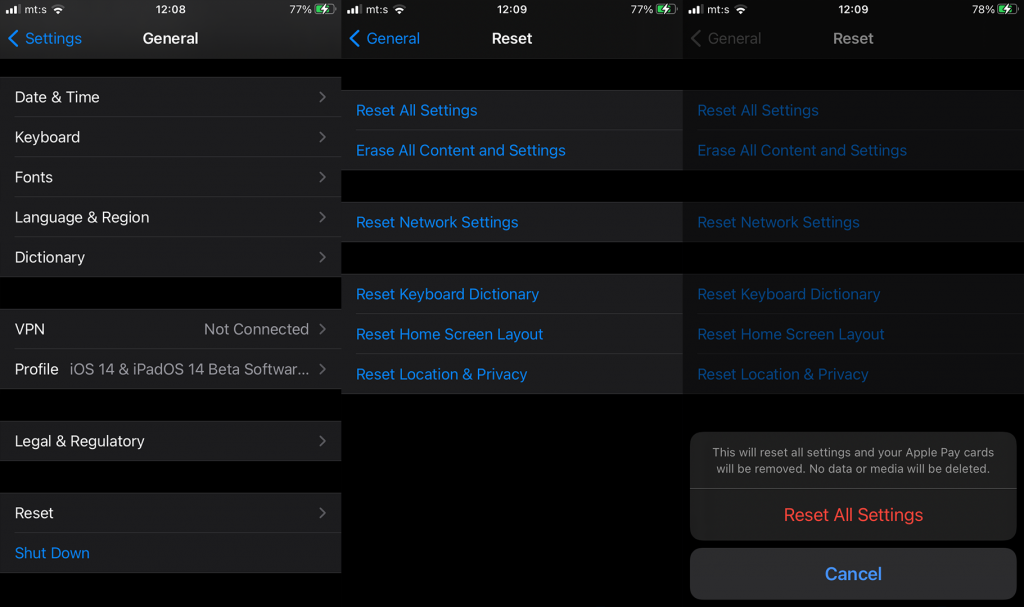
To by malo stačiť. Ďakujeme za prečítanie, neváhajte nás sledovať na Facebooku a a podeľte sa o alternatívne riešenia alebo otázky v sekcii komentárov nižšie. Tešíme sa na vašu odpoveď.
Ak je Disk Google stále offline, nezabudnite vymazať vyrovnávaciu pamäť a údaje z aplikácie, preinštalujte aplikáciu alebo skúste prístup cez web.
Máte problém s miznutím správ na vašom iPhone? Pozrite si tento článok a zistite, čo sa deje. Riešenia a tipy na obnovenie správ.
V prípade, že Čas pred obrazovkou na vašom iPhone nefunguje, reštartujte zariadenie, vypnite a znova zapnite Čas pred obrazovkou, alebo obnovte všetky nastavenia.
Zjistěte, jak efektivně zkontrolovat využití paměti RAM v systému Android 12 pomocí vestavěných nástrojů, možností vývojáře nebo aplikací třetích stran.
Ak chcete vypnúť upozornenia Asistenta Google, môžete to jednoducho urobiť v nastaveniach Asistenta alebo systému. Tu sa dozviete ako.
Ak nemôžete na svojom iPhone nastaviť živú tapetu, skontrolujte režim nízkej spotreby, Redukciu pohybu, a funkciu 3D Touch.
Ak chcete vypnúť zvuky Facebooku v systéme Android alebo iOS, prejdite do časti Nastavenia > Médiá a kontakty alebo Nastavenia > Zvuky.
Riešenia pre odstránené fotografie vo Fotkách Google, ktoré sa neustále vracajú na zariadeniach Android a iOS.
Odstránenie zvuku z videa v systéme Android je možné pomocou rôznych aplikácií vrátane Galérie, Fotiek Google a mnohých iných aplikácií na úpravu videa.
Chcete-li na iPhonu vypnout anonymní režim v prohlížečích Safari a Chrome, postupujte podle našich jednoduchých kroků a zajistěte si bezpečné procházení.








